win7提示输入网络密码怎么办?Win7没有网络密码怎么办?
时间:2017-07-04 来源:互联网 浏览量:
今天给大家带来win7提示输入网络密码怎么办?Win7没有网络密码怎么办?,,让您轻松解决问题。
在使用电脑过程中,我们难免会碰到各种问题,比如最近就有一朋友反馈win7上不了网出现一个windows安全窗口提示需要输入网络密码,对于遇到这种的问题该怎么解决呢?接下来就给大家带来win7无法上网提示输入网络密码的解决方法。具体方法如下:
11、在桌面使用win+r快捷键打开运行窗口,输入gpedit.msc命令,如下图所示:
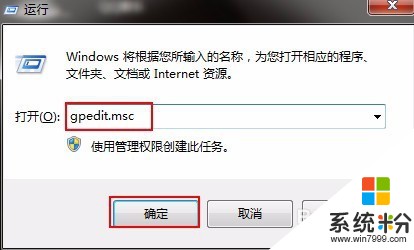 2
22、在打开的组策略编辑器中,依次展开本地计算机策略-计算机配置-Windows设置-安全设置-本地策略-安全选项,在右侧窗口找到“网络安全:LAN管理器身份验证级别”并双击打开,如下图所示:
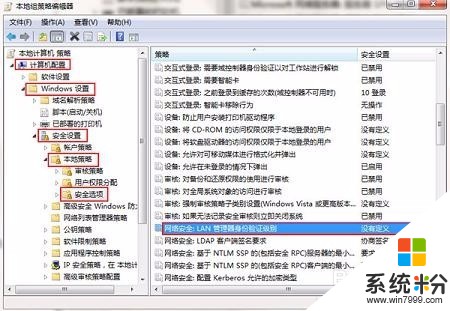 3
33、在打开的界面中,点击下拉菜单,选择“发送LM和NTLM-如果已协商,则使用NTLMv2会话安全”,点击确定,如下图所示:
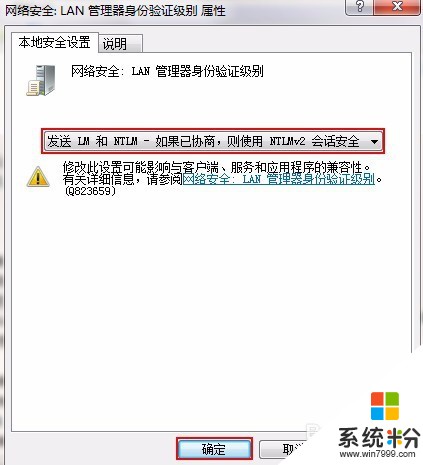 4
4win7电脑无法上网提示输入网络密码的解决方法就介绍到这,如果你也遇到上述类似问题,不妨参照上面步骤进行尝试解决。
以上就是win7提示输入网络密码怎么办?Win7没有网络密码怎么办?,教程,希望本文中能帮您解决问题。
我要分享:
相关教程
- ·win7上不了网总是提示需要输入网络密码错误 电脑无法上网提示需要输入密码怎么解决 win7上不了网总是提示需要输入网络密码错误 电脑无法上网提示需要输入密码怎么处理
- ·怎么解决win7提示Windows安全 输入网络密码 win7提示Windows安全 输入网络密码的解决方法
- ·Win7访问不了局域网也没提示“输入用户名和密码”怎么办 Win7访问不了局域网也没提示“输入用户名和密码”如何解决
- ·局域网下访问Win7主机提示输入密码怎么处理? 局域网下访问Win7主机提示输入密码如何处理?
- ·win7共享提示输入密码怎么办
- ·登录笔记本win7纯净版局域网没有账户及密码输入框如何解决 登录笔记本win7纯净版局域网没有账户及密码输入框解决的方法
- ·win7系统电脑开机黑屏 Windows7开机黑屏怎么办
- ·win7系统无线网卡搜索不到无线网络 Win7电脑无线信号消失怎么办
- ·win7原版密钥 win7正版永久激活密钥激活步骤
- ·win7屏幕密码 Win7设置开机锁屏密码的方法
Win7系统教程推荐
- 1 win7原版密钥 win7正版永久激活密钥激活步骤
- 2 win7屏幕密码 Win7设置开机锁屏密码的方法
- 3 win7 文件共享设置 Win7如何局域网共享文件
- 4鼠标左键变右键右键无法使用window7怎么办 鼠标左键变右键解决方法
- 5win7电脑前置耳机没声音怎么设置 win7前面板耳机没声音处理方法
- 6win7如何建立共享文件 Win7如何共享文件到其他设备
- 7win7屏幕录制快捷键 Win7自带的屏幕录制功能怎么使用
- 8w7系统搜索不到蓝牙设备 电脑蓝牙搜索不到其他设备
- 9电脑桌面上没有我的电脑图标怎么办 win7桌面图标不见了怎么恢复
- 10win7怎么调出wifi连接 Win7连接WiFi失败怎么办
Win7系统热门教程
- 1 求助笔记本系统纯净版 请问笔记本win7纯净版系统如何开启屏幕旋转功能啊
- 2 win7u盘打不开怎么办|win7修复U盘的方法
- 3 快速修复电脑蓝屏故障的方法,电脑蓝屏一键恢复方法
- 4怎样快速设置Win7系统文件夹视图
- 5Win7浏览器看视屏提示请确认您安装了flash插件的解决方法
- 6Win7电脑下载压缩文件不显示下载窗口,而是直接打开怎么解决? Win7电脑下载压缩文件不显示下载窗口,而是直接打开怎么处理?
- 7苹果电脑mac如何安装W7系统
- 8win7安装了synaptics后触摸板失灵怎么回事
- 9如何用Win7媒体中心看海量视频
- 10win7如何对文件双重加密 win7对文件双重加密的方法
最新Win7教程
- 1 win7系统电脑开机黑屏 Windows7开机黑屏怎么办
- 2 win7系统无线网卡搜索不到无线网络 Win7电脑无线信号消失怎么办
- 3 win7原版密钥 win7正版永久激活密钥激活步骤
- 4win7屏幕密码 Win7设置开机锁屏密码的方法
- 5win7怎么硬盘分区 win7系统下如何对硬盘进行分区划分
- 6win7 文件共享设置 Win7如何局域网共享文件
- 7鼠标左键变右键右键无法使用window7怎么办 鼠标左键变右键解决方法
- 8windows7加密绿色 Windows7如何取消加密文件的绿色图标显示
- 9windows7操作特点 Windows 7的特点有哪些
- 10win7桌面东西都没有了 桌面文件丢失了怎么办
